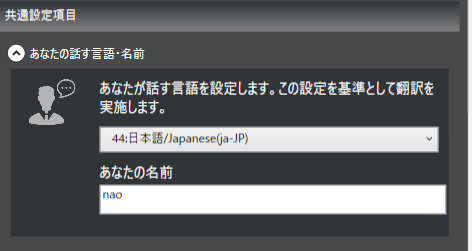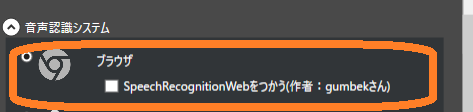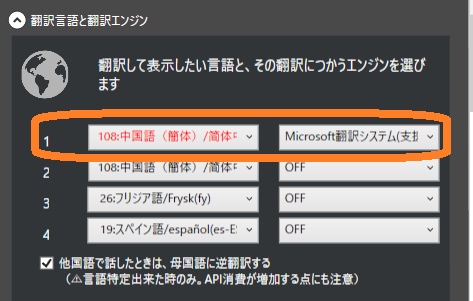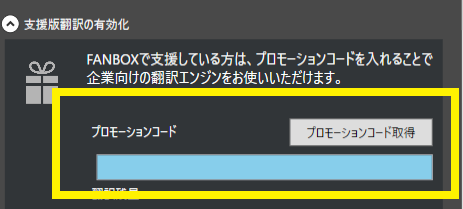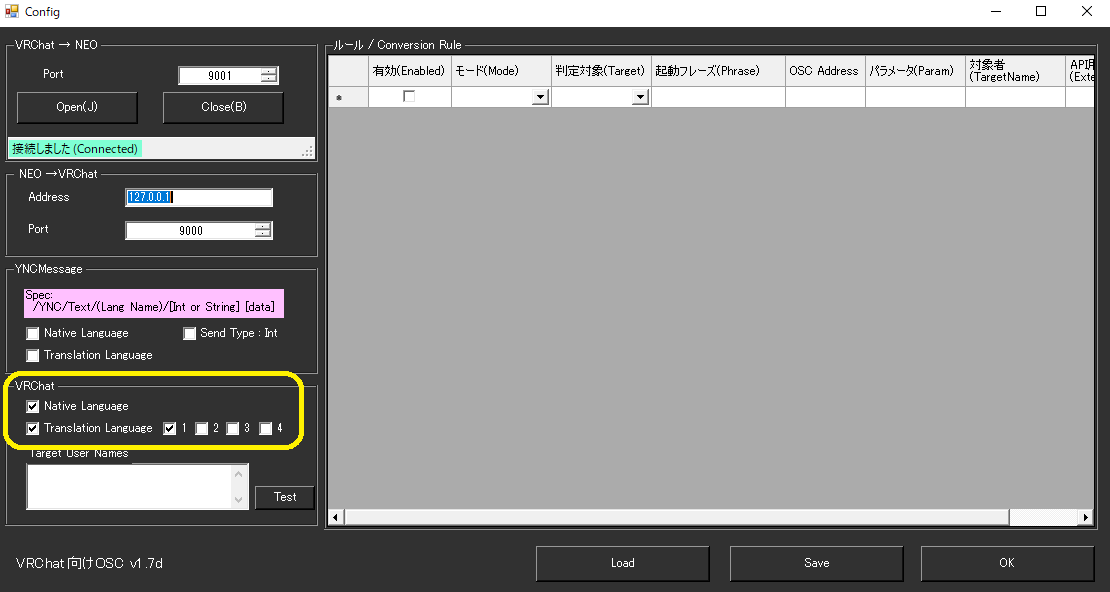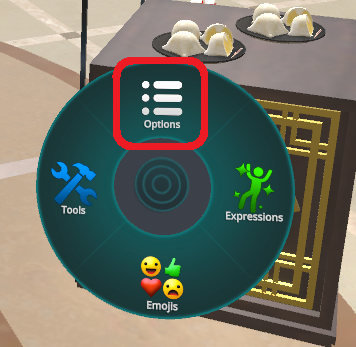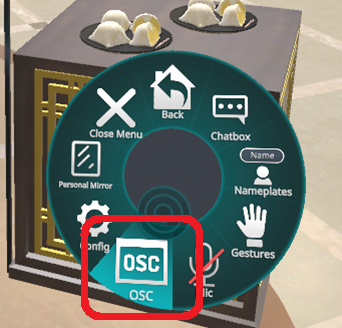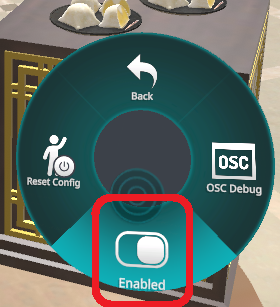VRChatのチャットとつなぐ
攻略チートシートについて¶
- このチートシートはテーマを絞ってガイドする「攻略本」的なものです。
VRChatのチャットにメッセージを送る¶
前提条件
- VRChat OSCプラグイン v1.3b以上がうごいていること
1.話す言語と自分の名前を決めます。¶
2.音声認識の種類を決めます¶
機能限定
- マイク入力のデバイス選択はブラウザの設定画面で 行います
3.音声認識の種類を決めます¶
4.プロモーションコードをいれます¶
- 支援版翻訳の場合は、コードを入れることでアクティベートされます。
- おためし翻訳コードをお持ちの方は、ここに入れてください
- 無料の翻訳エンジンを使う場合には、追加の設定(APIキーや翻訳エンジン設定)を行う必要があります。
5.OSCプラグインを有効にする¶
6.VRChat を起動する¶
- VRChatはVRモードでもデスクトップモードでも構いません
- 最新版にアップデートして試してください
- ゆかコネNEOが動いているPCで起動させます
7.送信を有効にする¶
- Openを押します。
- VRChat枠にある「Native」と「Translate1」をONにします
- ゆかコネNEOの翻訳1の設定をしましょう。
- OKを押して閉じます。
機能限定
- 2022/12現在、多国語表示ができています。
- 文字が長くなると後ろが切れてしまうことがあります。
8.VRChat側の設定を変える¶
- リングメニューでOSC機能をONにしてください
機能設定
- VRChatメインメニューの設定で、ChatBoxの表示位置を設定できます
- 見え方のカスタマイズは、個々に見る方が設定をします。(文字サイズや位置など)
9.音声認識をする¶
- 認識すると、翻訳結果がVRChatで表示されます